
Brian Curtis
0
3721
23
Trudno jest nadążyć za każdą funkcją i ustawieniem, które wprowadza Facebook. Wiele zapomnisz. Inne, o których nigdy nie usłyszysz. Ale kilka nieparzystych pozostanie, co jeszcze bardziej zwiększy wrażenia na Facebooku.
Wymieniliśmy wiele sztuczek na Facebooku 13 niesamowitych sztuczek na Facebooku, których prawdopodobnie nie używasz 13 niesamowitych sztuczek na Facebooku, których prawdopodobnie nie używasz Oto kilka sztuczek na Facebooku i narzędzi, o których większość ludzi zapomina. Sprawdź, czy znasz je wszystkie, a następnie powiedz nam swoje ulubione sztuczki w komentarzach. i porady na Facebooku 10 nowych sztuczek na Facebooku, o których powinieneś wiedzieć w 2016 r. 10 nowych sztuczek na Facebooku, o których powinieneś wiedzieć w 2016 r. Facebook jest na to znowu - mamy tylko kilka tygodni do 2016 r., a już teraz jest kilka nowych zmian w najbardziej na świecie popularna sieć społecznościowa, z bardziej znaczącymi zmianami pod koniec tego roku. przed. Ale odkąd artykuły te zostały opublikowane, jest jeszcze więcej do omówienia. Poniżej znajdziesz kolejne 21 funkcji, wskazówek i wskazówek, które mogą zmienić sposób korzystania z największej na świecie sieci społecznościowej.
1. Sprzedaj swoje rzeczy na Facebooku
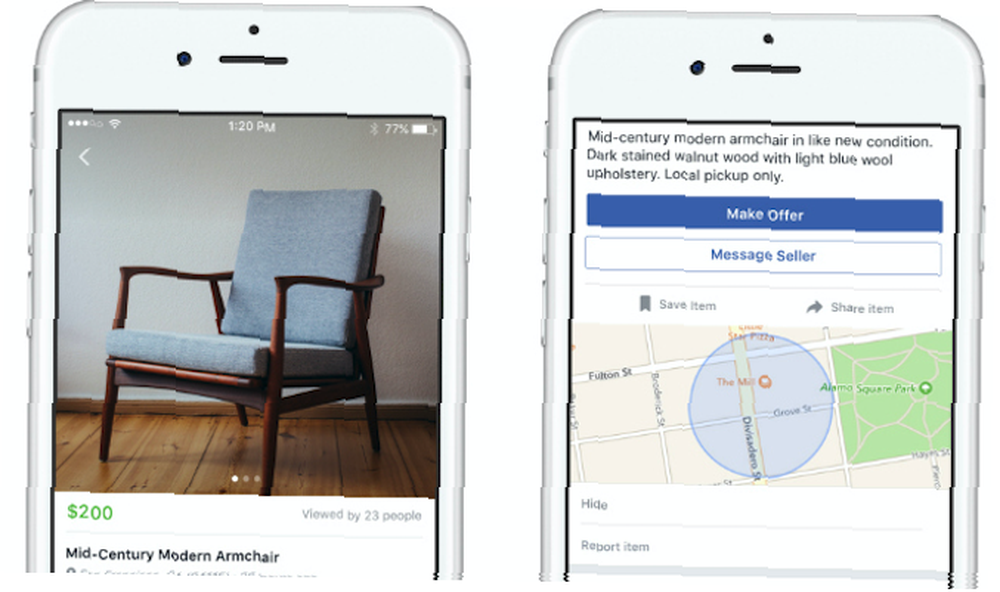
Większość ludzi wie o bardzo popularnych grupach kupujących i sprzedających na Facebooku. Ale bardzo niedawno Facebook uruchomił nowy rynek Facebook Marketplace Pozwala Ci sprzedać swoje stare śmieci za darmo Facebook Marketplace Pozwala ci sprzedać swoje stare śmieci za darmo Facebook uruchomił Marketplace, który pozwala ludziom kupować i sprzedawać używane przedmioty wymienione w pobliżu. Jako bonus, Facebook Marketplace jest całkowicie darmowy. funkcja, w której możesz sprzedawać swoje stare rzeczy za darmo. Facebook nie bierze udziału w przetwarzaniu i wysyłaniu płatności, więc to wszystko zależy od Ciebie.
Ta funkcja jest stopniowo wdrażana dla wszystkich użytkowników. Możesz uzyskać do niego dostęp, klikając ikonę sklepu (jeśli ją widzisz) na dole aplikacji.
2. Znajdź lokalne wydarzenia z Facebooka
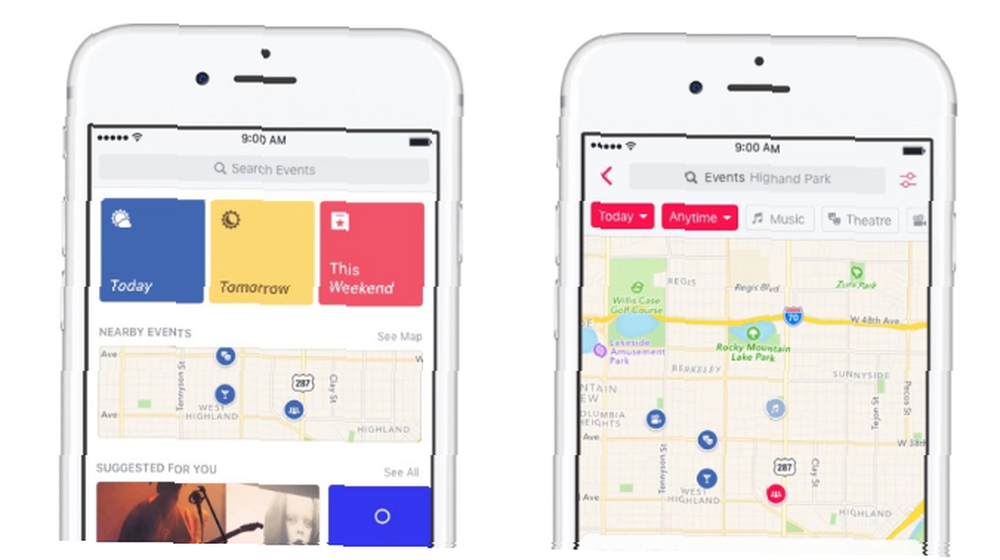
Wydarzenia z Facebooka to zupełnie nowa aplikacja na iOS, która będzie działać jako Twój własny kalendarz wydarzeń. Czerpiąc informacje z milionów wydarzeń na Facebooku, jest to nowa aplikacja z Facebooka, która może przenieść strach przed brakiem do przeszłości.
W chwili pisania tego tekstu aplikacja jest dostępna tylko dla użytkowników amerykańskich na iOS, ale wkrótce będzie dostępna wersja na Androida.
3. Zapisz na później
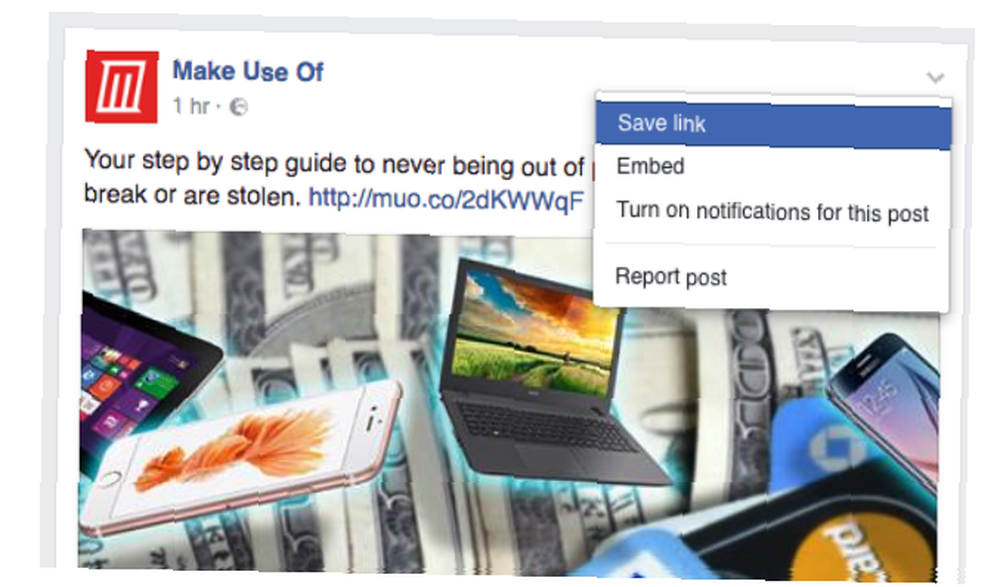
Jeśli zobaczysz jakieś posty na Facebooku, które chcesz zapisać, aby sprawdzić później, kliknij małą strzałkę w prawym górnym rogu aktualizacji, a następnie kliknij Zapisać.
Aby przejrzeć zapisane posty, przejdź do Zapisano na swoim kanale wiadomości na pulpicie lub kliknij Zapisano opcja na liście funkcji w aplikacji mobilnej. Wszystkie zapisane posty zostaną podzielone na kategorie na podstawie typu postów.
4. Zatrzymaj powiadomienia o grach na Facebooku
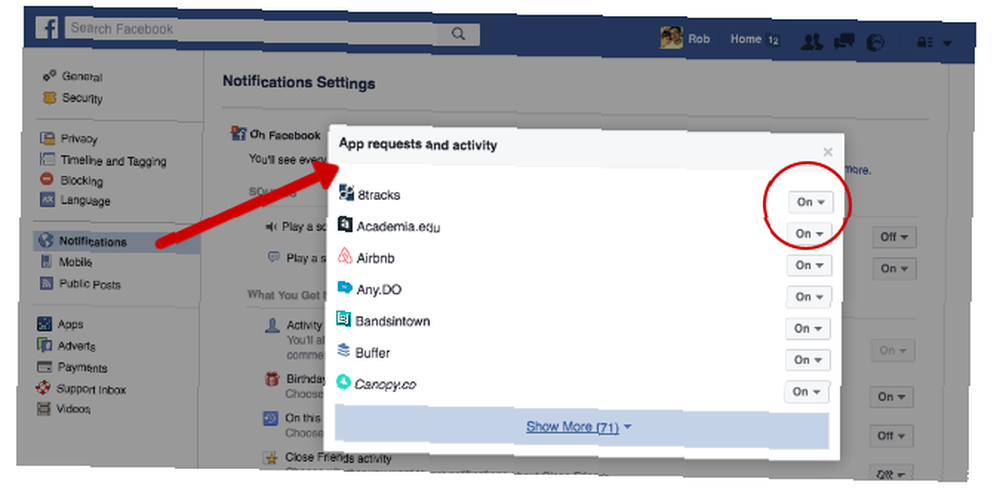
Jeśli jesteś nadal niepokojeni przez powiadomienia o grach i aplikacjach na Facebooku Jak pozbyć się powiadomień z Facebooka i innych irytujących rzeczy, których nie chcesz widzieć [Tygodniowe porady na Facebooku] Jak pozbyć się powiadomień z Facebooka i innych irytujących rzeczy, których nie chcesz widzieć [Tygodniowe porady na Facebooku] Kilku moich znajomych, którzy prawie codziennie korzystają z Facebooka, powiedziało mi, że nienawidzą zawsze otrzymywania powiadomień o głupich grach, w które ludzie chcą, aby w nie grali, lub aktualizacji o tych grach w ich domu… musisz to powstrzymać rozproszenie uwagi Jak uzyskać komputer bez rozproszenia uwagi w 10 prostych krokach Jak uzyskać komputer bez rozproszenia uwagi w 10 prostych krokach Twoja uwaga jest rozpraszana przez rozproszenie uwagi. Usuń je, aby zwiększyć koncentrację i wydajność. Pokażemy Ci najpopularniejsze przyssawki związane z komputerem oraz sposoby ich wyłączania lub blokowania. teraz.
Kliknij menu w prawym górnym rogu na Facebooku i przejdź do Ustawienia> Powiadomienia> na Facebooku. Następnie obok Żądania aplikacji i aktywność, Kliknij Edytować. Zobaczysz listę wszystkich aplikacji, które wysyłają Ci powiadomienia. Wyłącz te, od których nie chcesz już otrzymywać powiadomień.
5. Ustaw animowane zdjęcie profilowe na Facebooku
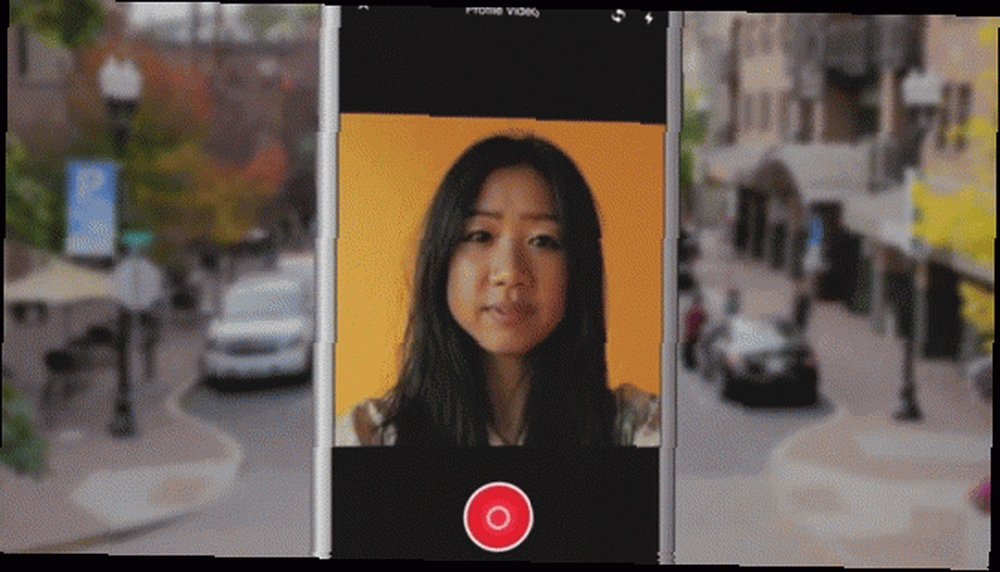
W aplikacji mobilnej przejdź do swojego profilu. Jeśli ta funkcja jest dostępna, w rogu zdjęcia profilowego zobaczysz ikonę, która miga między kamerą a kamerą wideo. Kliknij tę ikonę, a pojawi się opcja nagrania lub wybrania filmu jako zdjęcia profilowego na Facebooku.
Możesz albo nagrać nowy film, albo wybrać go z rolki aparatu. Maksymalna długość wynosi siedem sekund.
6. Uważaj na błyskawicę
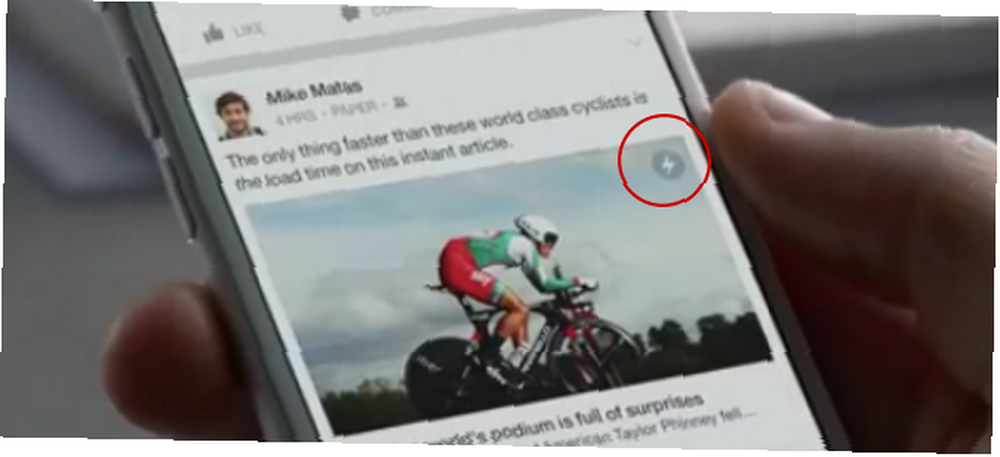
Być może tego nie zauważyłeś, ale jeśli obok artykułu w aplikacji mobilnej Facebook widzisz błyskawicę, oznacza to, że jest to artykuł błyskawiczny. Natychmiastowe ładowanie artykułów w ciągu aplikacja Facebook znacznie szybciej niż artykuły, które prowadzą do stron poza aplikacją.
7. Zatrzymaj automatyczne odtwarzanie filmów z Facebooka
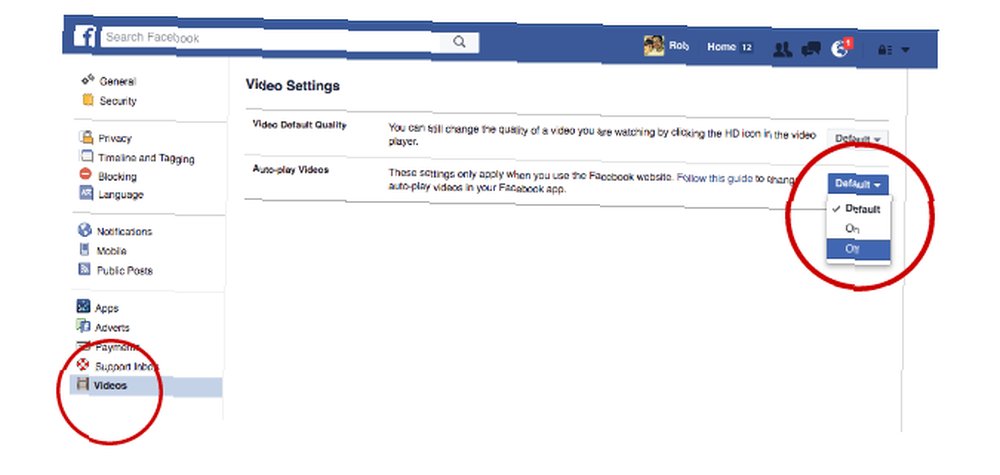
Aby zatrzymać odtwarzanie filmów, gdy tylko przewiniesz je w przeglądarce, przejdź do Ustawienia> Filmy, następnie kliknij menu obok Automatyczne odtwarzanie wideo, i wybierz Poza.
Jeśli chcesz to zrobić w aplikacji mobilnej, przejdź do Więcej kartę (w prawym dolnym rogu) kliknij Ustawienia> Ustawienia konta> Filmy i zdjęcia, następnie wybierz żądaną opcję automatycznego odtwarzania.
8. Priorytetyzuj wiadomości z niektórych stron na Facebooku
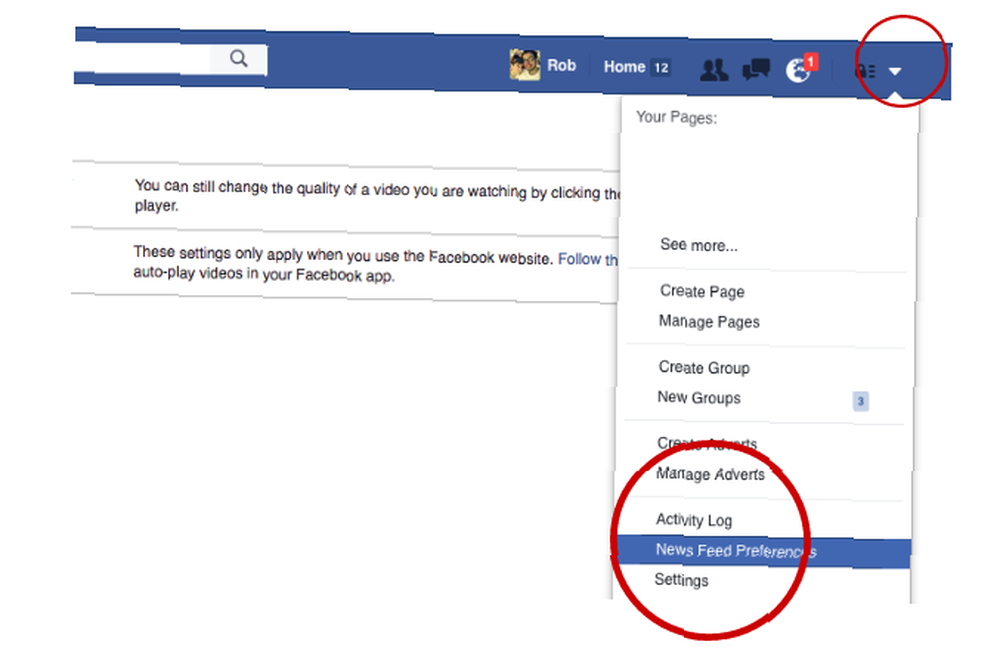
Jeśli masz kilka ulubionych stron na Facebooku 35 Najpopularniejsze strony na Facebooku w świecie maniaków 35 Najpopularniejsze strony na Facebooku w świecie maniaków Największa na świecie sieć społecznościowa jest również sposobem na sprawdzenie, co dzieje się na całym świecie, zdobycie dawki codziennej rozrywki , a nawet nauczyć się czegoś lub dwóch. (lub osób), z których chcesz zobaczyć więcej postów, istnieje sposób, aby uszeregować je priorytetowo w swoim kanale wiadomości.
Kliknij menu w prawym górnym rogu Facebooka, a następnie kliknij Preferencje w kanale aktualności> Określ, kto będzie pierwszy. Wybierz osoby lub strony, dla których chcesz ustawić priorytet. Po zakończeniu posty z tych kont pojawią się u góry Twojego kanału informacyjnego.
9. Zobacz, jak Twój profil na Facebooku wygląda dla innych
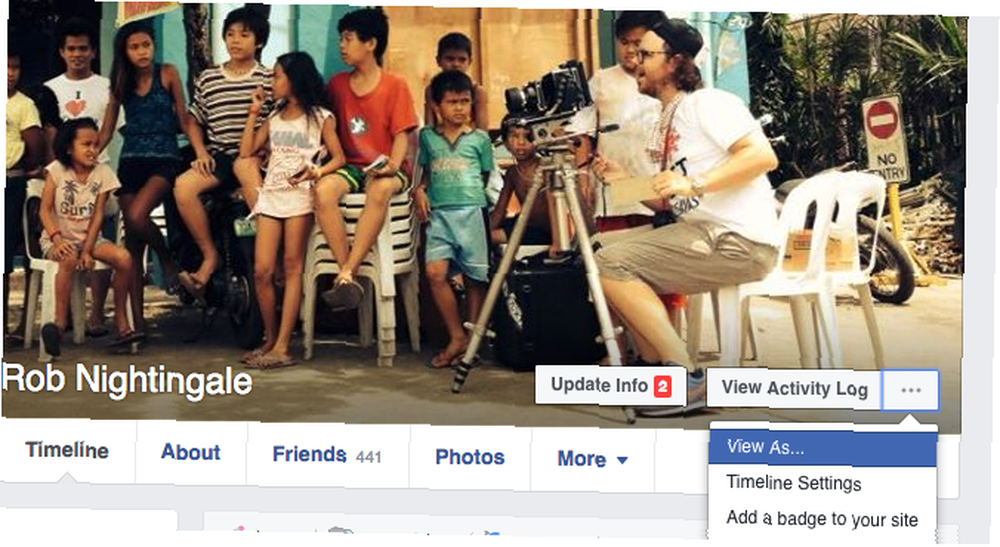
Jeśli bawiłeś się z ustawieniami prywatności na Facebooku Chroń się za pomocą narzędzia do sprawdzania prywatności Facebook Chroń się za pomocą narzędzia do sprawdzania prywatności Facebook Facebook ma problem z prywatnością. To nie jest tajemnica. Słyszysz o tym historie co drugi dzień. Aby pomóc użytkownikom lepiej zrozumieć ich ustawienia, Facebook wydał nowe narzędzie o nazwie Kontrola prywatności. i chcesz zobaczyć, jak Twój profil wygląda dla innych osób, łatwo to zrobić.
Przejdź do swojego profilu i kliknij upuścić u dołu zdjęcia na okładkę. Następnie kliknij Wyświetl jako. Następnie możesz zobaczyć, jak wygląda Twój profil albo dla członków społeczeństwa, albo dla określonych osób w Twojej sieci.
10. Zachowaj prywatność swojej listy znajomych
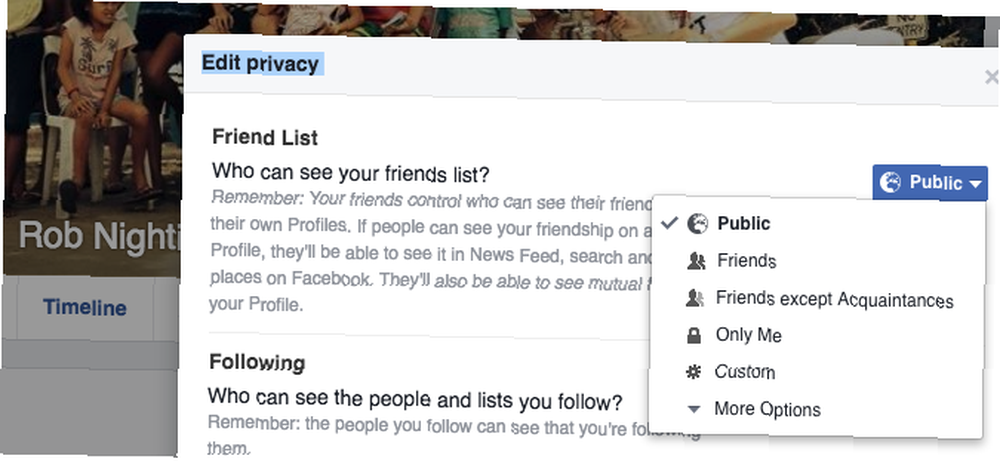
Jeśli chcesz uniemożliwić przewijanie listy znajomych, możesz to ustawić tylko w ten sposób ty mogę to zobaczyć.
Idź do swojego Profil> Przyjaciele. W głównym oknie znajomych kliknij Edytuj> Edytuj prywatność. Obok Kto może zobaczyć Twoją listę znajomych, wybierz żądaną opcję prywatności.
11. Zarządzaj, gdzie jesteś zalogowany
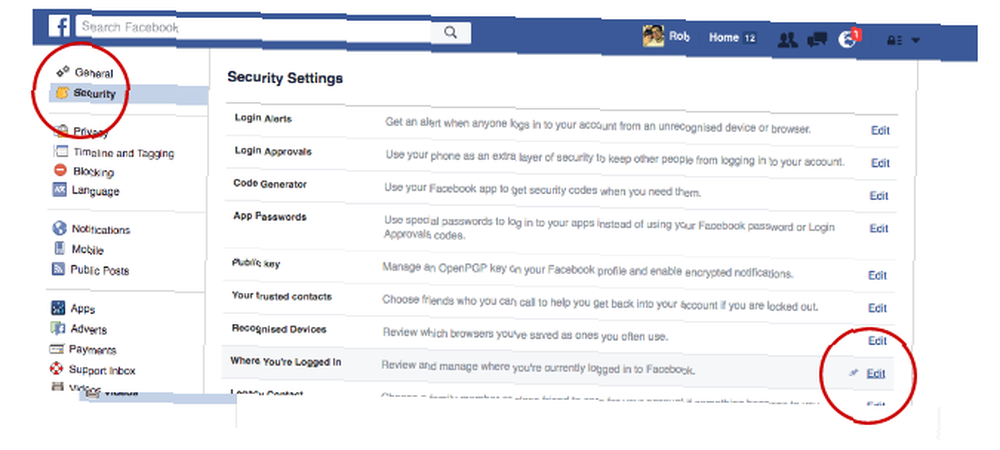
Aby zarządzać wszystkimi różnymi miejscami, w których jesteś aktualnie zalogowany na Facebooku Jak wylogować się z Facebooka na innych urządzeniach Jak wylogować się z Facebooka na innych urządzeniach Pokażemy Ci, jak sprawdzić, które urządzenia mogą uzyskać dostęp do Twojego konta na Facebooku i pomóc zdalnie wylogowujesz się z Facebooka. , iść do Ustawienia> Bezpieczeństwo> Gdzie jesteś zalogowany> Edytuj.
W tym oknie będziesz mógł zobaczyć wszystkie urządzenia, które zalogowałeś się na Facebooku i rozłączyć wszelkie połączenia, które nie są już aktywne. Jest to przydatne na wypadek, gdybyś mógł zalogować się na komputerze publicznym lub w domu znajomego.
12. Podnieś swoje prześladowanie
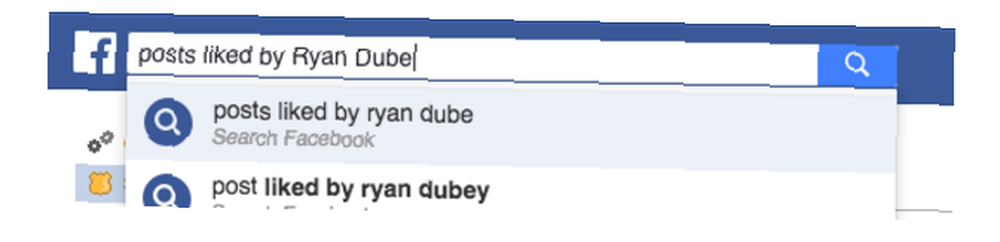
Funkcja wyszukiwania na Facebooku Jak wyszukiwać na Facebooku - i znaleźć prawie wszystko! Jak wyszukiwać na Facebooku - i znaleźć prawie wszystko! Wyszukiwanie na Facebooku jest prawdopodobnie najpotężniejszą, niewykorzystaną funkcją dostępną dla nas wszystkich, ale rzadko będziemy używać tej funkcji do bardziej interesujących wyszukiwań. Spróbuj tych. jest silniejszy niż myśli większość ludzi. Jeśli lubisz prześladować Facebooka, to też całkiem sprytne.
W pasku wyszukiwania, w zależności od ustawień prywatności celu, możesz wyszukiwać takie rzeczy jak:
- “Posty polubione przez [nazwa]”
- “Posty skomentowane przez [name]”
- “Strony polubione przez [nazwa]”
- “Miejsca odwiedzane przez [nazwa]”
13. Dodaj biografię do swojego profilu na Facebooku
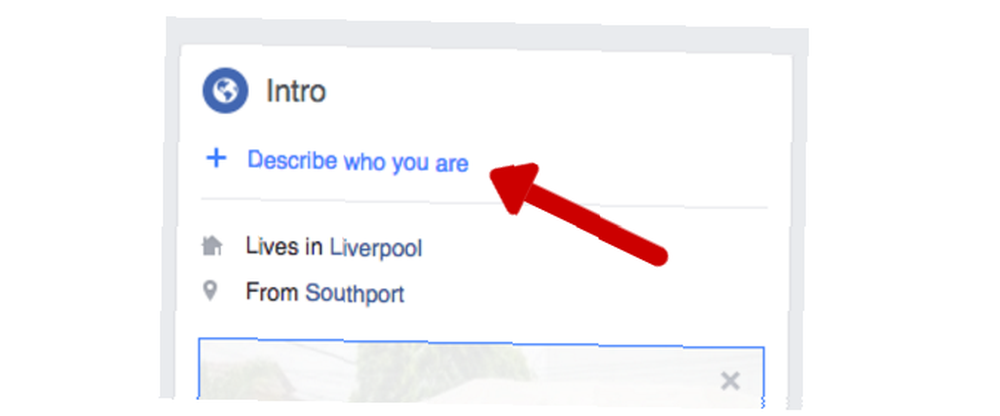
Całkiem niedawno Facebook umożliwił dodanie krótkiej biografii o sobie, która jest wyświetlana pod zdjęciem profilowym.
Aby dodać lub edytować, przejdź do swojego profil, i kliknij Opisz kim jesteś pod zdjęciem profilowym.
14. Zatrzymaj powiadomienia od poszczególnych postów
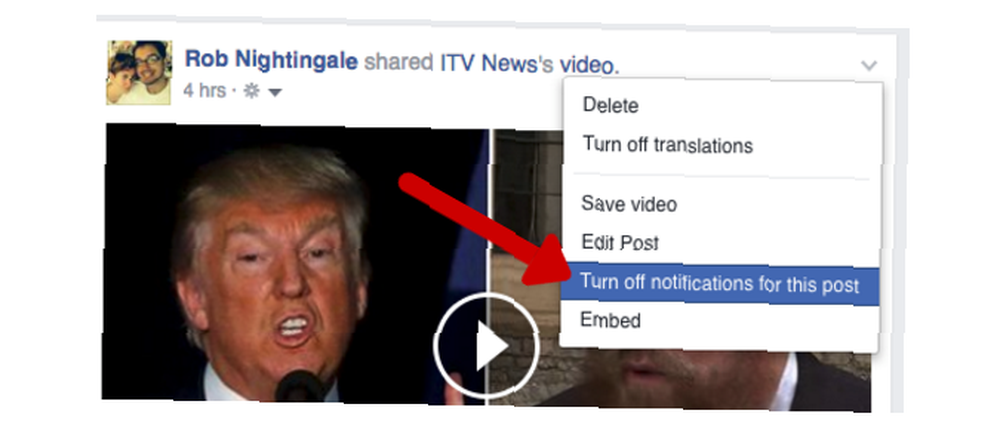
Jeśli skomentowałeś lub opublikowałeś post, który stał się zbyt popularny, możesz przestać otrzymywać powiadomienia o tym wpisie.
Aby to zrobić, idź do posta, Kliknij upuścić w prawym górnym rogu i wybierz Wyłącz powiadomienia dla tego postu.
I odwrotnie, możesz użyć tych samych kroków, aby skręcić na powiadomienia o postach bez potrzeby komentowania ich.
15. Wyświetl pseudonim na Facebooku
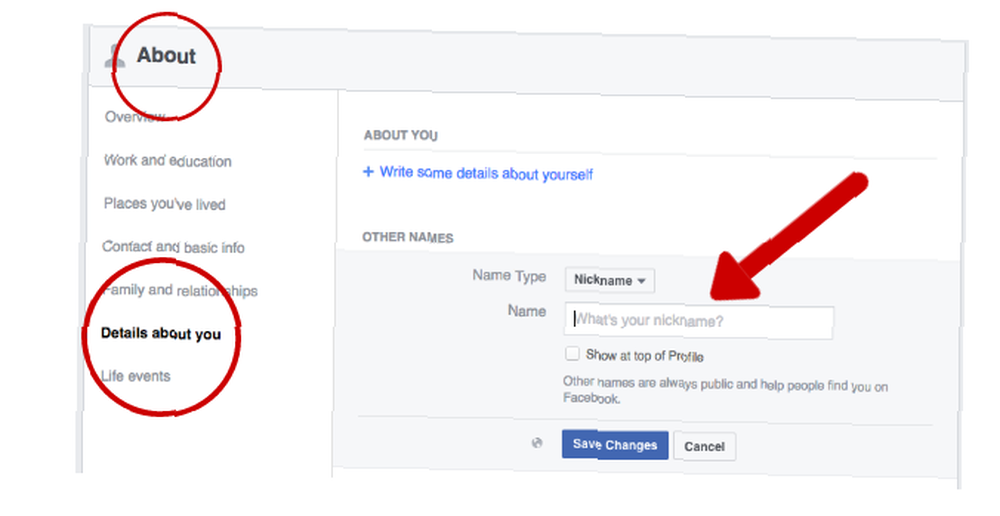
Jeśli niektóre osoby znają Cię tylko jako Twój pseudonim, prawdopodobnie będziesz chciał dodać go do swojego profilu, aby nowi znajomi mogli łatwiej Cię znaleźć.
Aby dodać pseudonim, przejdź do swojego profil> O nas> Szczegóły na Twój temat. w Inne nazwy sekcja, wybierz Dodaj pseudonim, i wybierz, czy chcesz wyświetlać to u góry swojego profilu.
16. Przełączaj między najlepszymi historiami a najnowszymi
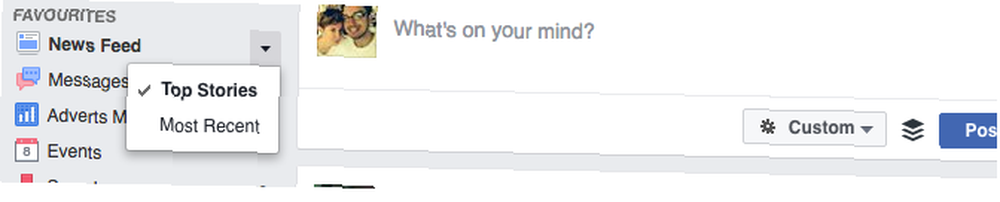
Podczas przeglądania kanału informacyjnego na Facebooku kliknij menu rozwijane obok Kanał wiadomości w lewej kolumnie i wybierz Najnowszy.
Twój kanał informacyjny będzie teraz (tymczasowo) wyświetlał więcej niż tylko najważniejsze artykuły z Twojej sieci. Po pewnym czasie nastąpi powrót do najważniejszych artykułów, dzięki czemu nie będziesz zalany tymi nowymi aktualizacjami.
17. Zmień wyświetlane reklamy
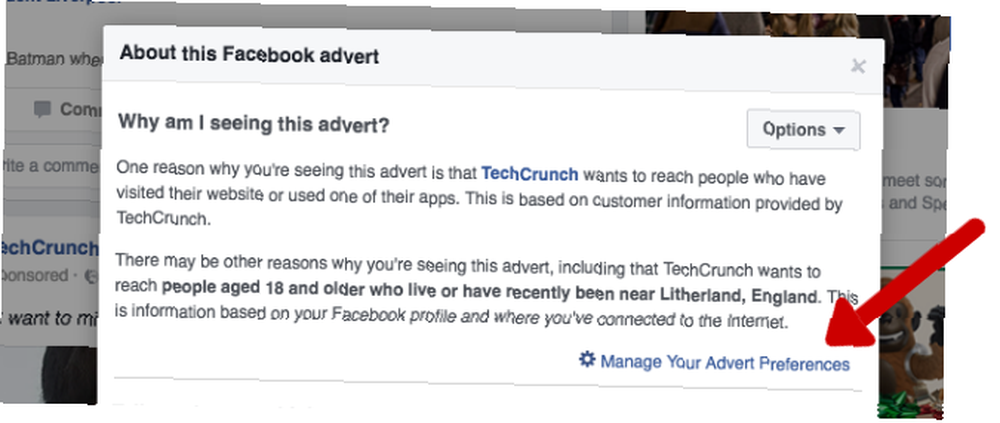
Wierzcie lub nie, masz pewną kontrolę nad reklamami wyświetlanymi przez Facebooka Jak kontrolować reklamy wyświetlane na Facebooku i Google Jak kontrolować reklamy wyświetlane na Facebooku i Google Ads płacą za Internet. Jeśli nie zostanie znaleziona alternatywa, musimy ją zaakceptować. Ale kiedy z nimi żyjemy, możemy sprawić, że te internetowe reklamy behawioralne będą bardziej odpowiednie dla nas i naszych zainteresowań. . Gdy zobaczysz reklamę, która Ci się nie podoba, kliknij menu w prawym górnym rogu wpisu i wybierz Dlaczego to widzę?, następnie wybierz Zarządzaj preferencjami reklam.
Zasadniczo zostanie wyświetlone zdjęcie tego, co Facebook o tobie wie Jak perfekcyjnie dostosować reklamy na Facebooku, które widzisz Jak perfekcyjnie dostosować reklamy na Facebooku, które widzisz Dostosuj swoje reklamy na Facebooku, aby wyświetlały się tylko reklamy, które są zainteresowane . Równie dobrze możesz zobaczyć tylko te, które uważasz za pomocne! . To twoje zdjęcie określa rodzaj reklam, które Facebook wyświetli w Twoim kanale wiadomości.
Przejrzyj te zainteresowania i usuń te, które nie są już istotne, i usuń reklamodawców, od których nie chcesz już widzieć reklam. To także dobry moment na wprowadzenie niezbędnych zmian w profilu. Może to obejmować poprawienie miasta zamieszkania itp., Aby wyświetlać tylko reklamy bardziej dostosowane do bieżącej sytuacji.
18. Pobierz wszystkie swoje informacje z Facebooka
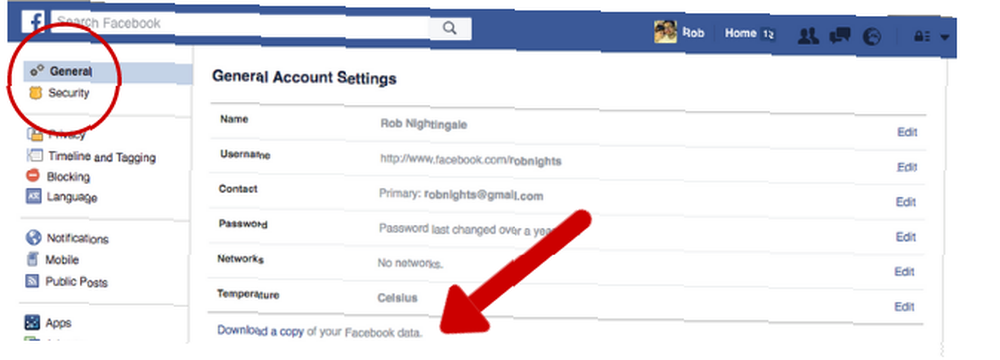
Aby pobrać informacje z Facebooka, przejdź do Ustawienia> Ogólne> Pobierz kopię swoich danych z Facebooka.
Pobieranie obejmie wszystkie posty, filmy i zdjęcia, które udostępniasz, wiadomości i rozmowy na czacie, szczegóły z sekcji o, kliknięte reklamy i wiele więcej.
19. Zagraj w Basketball w Facebook Messenger
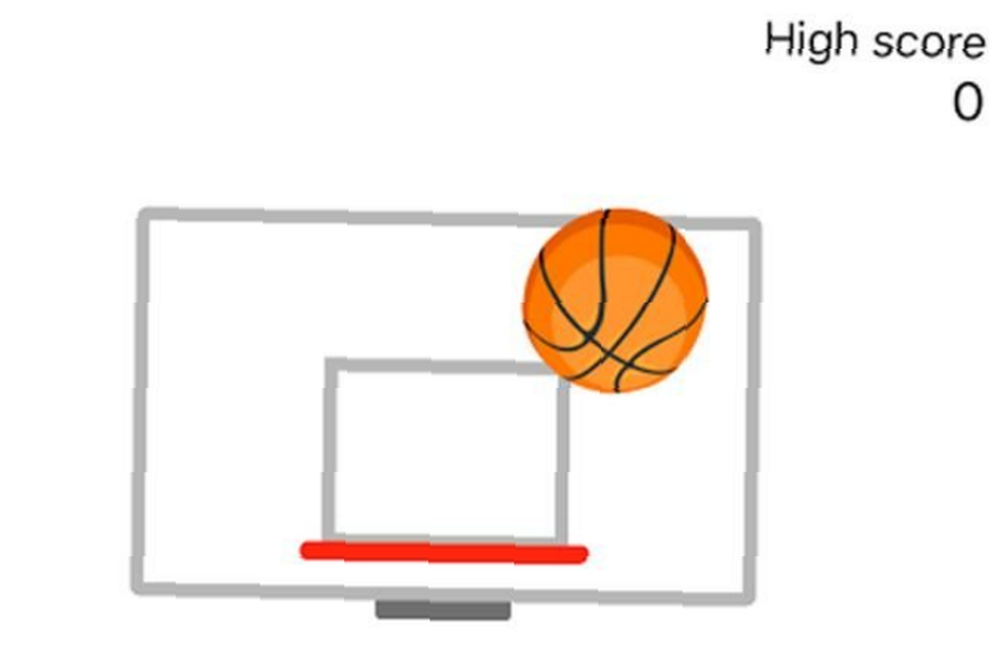
Po sprawdzeniu, czy aplikacja Messenger jest aktualna, wyślij emoji koszykówki do jednego z twoich kontaktów na Facebooku. Po dotknięciu emoji tajna gra w koszykówkę uruchomi się automatycznie.
To tylko jedna z wielu fajnych nowych sztuczek z komunikatorem Facebook. 20 ukrytych sztuczek Facebook Messenger, których musisz spróbować. 20 ukrytych sztuczek Facebook Messenger, które musisz wypróbować. Chociaż używasz Facebook Messenger codziennie, oto kilka tajemnic Facebook Messenger, które mogłeś przegapić. możesz spróbować. Istnieje również wiele nowych botów Messenger 10 niesamowitych botów Facebook Messenger, których nie używasz 10 niesamowitych botów Facebook Messenger, których nie używasz Kilka miesięcy temu, dyrektor generalny Facebooka Mark Zuckerberg ogłosił, że firma wprowadzi boty w swojej popularnej aplikacji Messenger . Są w zasadzie asystentami AI dla określonych zadań i usług. powinieneś sprawdzić.
20. Kontynuuj szturchanie ludzi
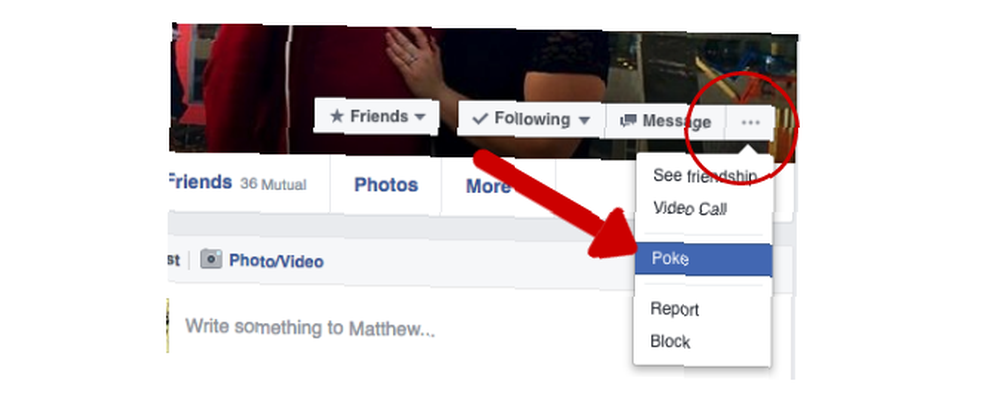
Tak, nadal możesz szturchać ludzi na Facebooku. Po prostu idź do ich profil, kliknij menu obok nich zdjęcie na okładkę, następnie kliknij Szturchać.
21. Pojawiają się tylko online, aby wybrać znajomych
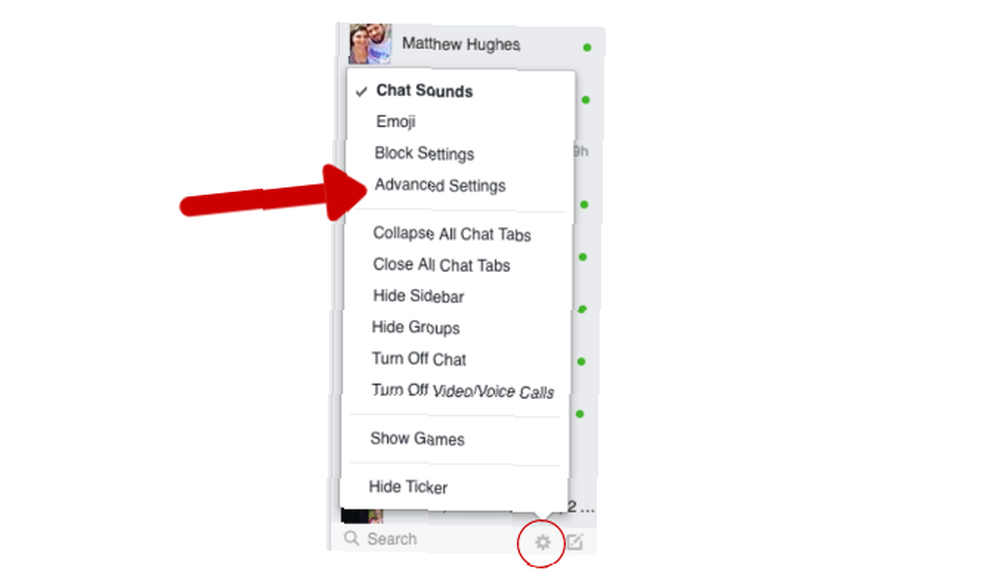
Jeśli chcesz tylko, aby wybrani znajomi na Facebooku wiedzieli, kiedy jesteś online Jak zmienić, którzy znajomi z Facebooka mogą Cię widzieć w Internecie Jak zmienić, którzy znajomi z Facebooka mogą Cię widzieć w Internecie Można zachować prywatność na Facebooku. Oto, jak zdecydować, którzy znajomi z Facebooka mogą cię widzieć online, a którzy nie. , przejdź do listy czatów znajomych w prawej kolumnie kanału informacyjnego i kliknij przycisk Ustawienia przycisk Zaawansowane ustawienia. Wybierz Wyłącz czat dla wszystkich przyjaciół z wyjątkiem… , i wpisz imiona znajomych, których chcesz widzieć w trybie online. Możesz także korzystać z niestandardowych list znajomych. Korzystanie z list znajomych z Facebooka w celu zainteresowania lub kręgu [Facebook Hack lub wskazówka tygodnia] Korzystanie z list znajomych z Facebooka w celu zainteresowania lub kręgów [Facebook hack lub wskazówka tygodnia] Czy Facebook doprowadza Cię do szaleństwa? Większość osób korzystających z Facebooka na ogół ogląda kanał domowy w niefiltrowanej formie, co oznacza, że widzą aktualizacje od znajomych, znajomych i stron zebranych razem i pokazane… w celu ograniczenia osób, które mogą cię widzieć online.
Co jeszcze możesz zrobić z Facebookiem?
Oczywiście nie wykorzystasz wszystkich tych wskazówek, sztuczek i funkcji, ale mam nadzieję, że jest tu kilka, które poprawią twoje wrażenia z Facebooka.
Czego jeszcze brakuje na tej liście? Jakie inne funkcje i ustawienia Facebooka okazały się przydatne?











